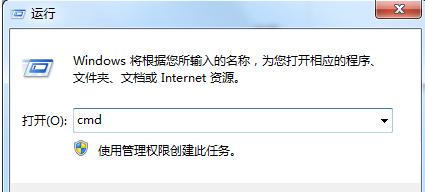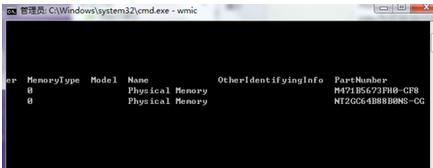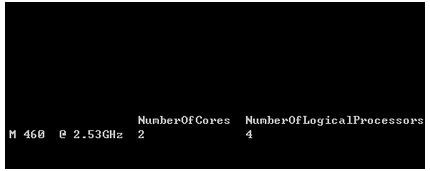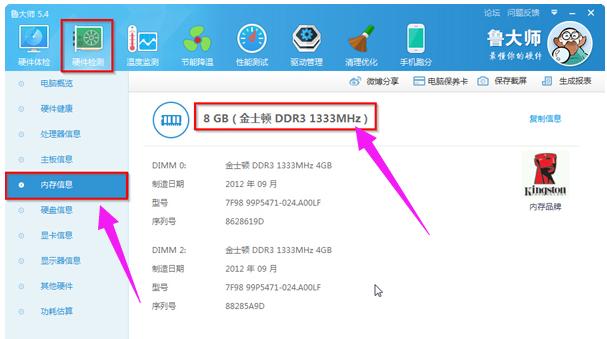内存条,本文教你怎样查看内存条的型号
发布时间:2022-09-12 文章来源:深度系统下载 浏览:
|
Windows 7,中文名称视窗7,是由微软公司(Microsoft)开发的操作系统,内核版本号为Windows NT 6.1。Windows 7可供家庭及商业工作环境:笔记本电脑 、平板电脑 、多媒体中心等使用。和同为NT6成员的Windows Vista一脉相承,Windows 7继承了包括Aero风格等多项功能,并且在此基础上增添了些许功能。 由于在电脑设备管理器、系统中,无法详细的看到笔记本内存的品牌以及具体的相关型号,因此很多新买笔记本朋友所经常会问到这样一个问题:怎么查看笔记本内存条型号?下面,小编给大家带来了查看内存条的型号的图文介绍了。 很多人为了能够提升笔记本电脑的性能,一般都会给电脑选择升级增加内存,而在升级之前就可以需要查看内存条的信号,但是很多人并不知道要如何查看吧,下面,小编就来跟大家分享查看内存条的型号的操作了。 怎么查看内存条的型号 首先,需要打开命令行模式,利用win+r键打开运行,输入cmd回车。
电脑内存条图-1 在命令行界面输入wmic进入命令行系统管理执行脚本界面
内存条图-2 可以通过命令memorychip进行查看内存型号 可以看出,有两条内存,分别为2G,PN号也可以看出
内存条型号图-3 通过cpu get *可以查看cpu的具体情况(注意空格),拖动滚动条找到numberofcores和numberoflogicalprocessors两列
内存条型号图-4 方法二:借助硬件检测软件查看笔记本内存条型号 在笔记本电脑中下载安装鲁大师软件,安装之后,打开运行, 然后进入到硬件检测界面, 这里就可以看到,笔记本的内存型号了。
内存条型号图-5 以上就是讲解查看内存条的型号的操作了。 Windows 7简化了许多设计,如快速最大化,窗口半屏显示,跳转列表(Jump List),系统故障快速修复等。Windows 7将会让搜索和使用信息更加简单,包括本地、网络和互联网搜索功能,直观的用户体验将更加高级,还会整合自动化应用程序提交和交叉程序数据透明性。 |
相关文章
本类教程排行
系统热门教程
本热门系统总排行